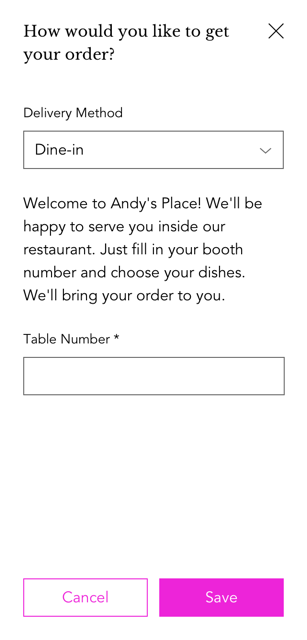Wix Restaurants : Configurer un service de restauration sans contact
3 min
Dans cet article
- Configurer un service de restauration sans contact pour votre restaurant
- Consulter vos commandes de restauration sans contact
- Comment les clients passent des commandes de repas sur place à l'aide du code QR
Important :
- Cet article concerne l'appli originale Restaurants Orders.
- Nous avons publié une nouvelle appli de commande en ligne qui ne prend actuellement pas en charge la restauration sans contact. En savoir plus sur les différences entre l'ancienne et la nouvelle appli de commande en ligne.
Permettez à vos clients de consulter votre menu, de passer des commandes en ligne, de payer et de se faire livrer leur nourriture à leur table sans interagir étroitement avec le personnel du restaurant.
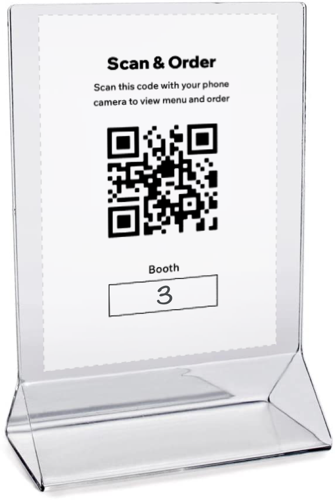
Configurer un service de restauration sans contact pour votre restaurant
Fournissez à vos clients des instructions pour commander via restauration sans contact, imprimez le code QR et placez-le sur les tables.
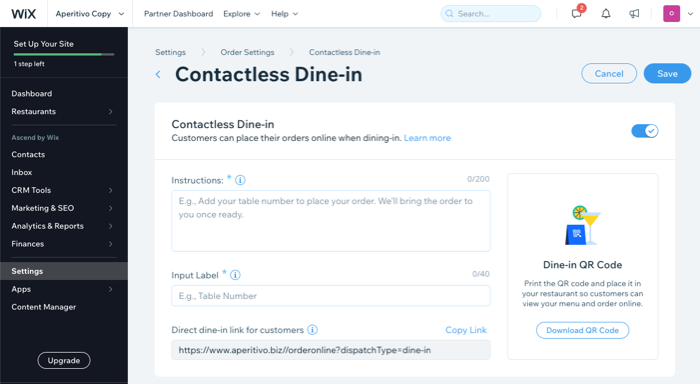
Important :
Pour que le service de restauration sans contact fonctionne, vous devez activer Vente à emporter. Vous devez également activer le curseur Dès que possible dans le Programmation des commandes .

- Accédez aux Paramètres de commande dans le tableau de bord de votre site.
- Cliquez sur l'onglet Repas sur place sans contact.
- Cliquez sur le curseur Repas sur place sans contact pour l'activer.
- Saisissez les informations que vous souhaitez que vos clients voient lorsqu'ils passent leurs commandes :
- Instructions : Ajoutez des instructions pour vos clients (ex. « Bienvenue! Saisissez votre numéro de table et choisissez vos plats. Nous apporterons votre commande dès qu'elle sera prête. »).
- Libellé de saisie : Ajoutez un champ pour les numéros de table ou de stand. Les clients sont invités à remplir ce formulaire lors de leur commande.
- (Facultatif) Lien direct pour la restauration sans contact : Cliquez sur Copier le lien pour partager un lien direct avec vos clients pour la restauration sans contact.
- Cliquez sur Télécharger le code QR pour télécharger votre code. Vous pouvez imprimer votre code QR et le placer sur les tables de votre restaurant afin que les clients puissent le scanner, voir votre menu et passer une commande en ligne.
- Cliquez sur Enregistrer .
Consulter vos commandes de restauration sans contact
Vous pouvez voir vos commandes de restauration sans contact depuis l'onglet Mes commandes marqué comme Repas sur place .
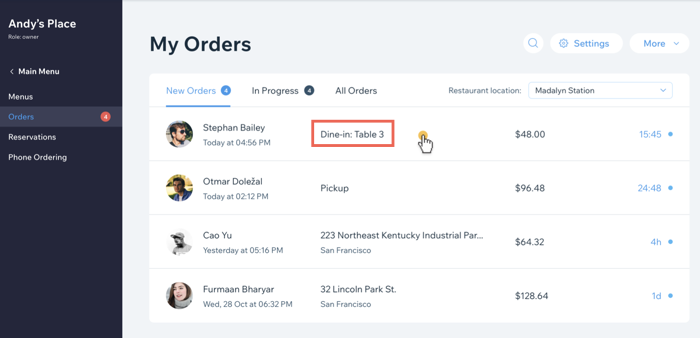
Comment les clients passent des commandes de repas sur place à l'aide du code QR
Lorsque les clients arrivent dans votre restaurant, il leur suffit de scanner le code QR avec leur téléphone portable pour accéder à votre menu et passer une commande. Pendant le processus de paiement, le repas sur place est automatiquement le mode de livraison et les clients doivent saisir leur emplacement dans le restaurant (par exemple, le numéro de stand ou de table).